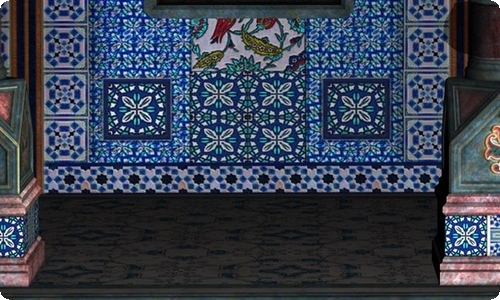有关计算机的组装和维护实习报告4篇
在现实生活中,报告的用途越来越大,其在写作上具有一定的窍门。你还在对写报告感到一筹莫展吗?以下是小编精心整理的计算机的组装和维护实习报告4篇,仅供参考,希望能够帮助到大家。
计算机的组装和维护实习报告 篇1一. 实验任务
通过学习本实训的内容,了解计算机系统日常维护的具体内容,掌握计算机维护过程中一些常用软件的使用。
二.实训内容
利用windows操作系统自带的系统工具进行系统优化,维护,通过注册表对系统进行优化设置,利用系统属性对系统进行相关设置,如设置虚拟内存;利用系统实用配置程序对系统的启动程序组,服务等进行优化设置。
三.实训要点
练习使用windows操作系统,下的磁盘扫描程序,磁盘清理程序,磁盘碎片整理程序等维护工具对系统进行维护。学习利用工具软件,如windows优化大师,超级兔子等软件对系统进行优化。学习通过修改注册表或者系统配置实用程序对系统启动速度进行优化。
四.知识准备
用户在使用微机过程中,定期对系统进行必要的维护,可以降低出现软件故障的几率。磁盘清理程序可以清除系统的垃圾文件,提高磁盘利用率。更改系统启动程序组对加快系统的启动和运行速度会起到不错的效果。
五.实验步骤
windows磁盘清理程序的步骤:
(1)选择【开始】—【程序】—【 ……此处隐藏909个字……查看dos系统盘中的文件。
3、 启动fdisk,了解其功能。
① 输入 fdisk并回车,启动fdisk。 ② 仔细观察界面,了解各项目的功能。
③ 尝试选择项目和退出项目的方法。
4、观察硬盘的现有分区
① 选择相应选项。 ② 观察本机硬盘的分区情况,并作好记录。
5、删除现有硬盘分区
① 选择相应选项。 ② 逐一删除本机硬盘中的所有分区。
6、建立分区
① 拟出分区方案。 ② 按方案分区。 ③ 设置活动分区。
7、重新启动计算机,使分区生效。
① 确认 dos系统盘仍在软驱中,仍然用该盘启动系统。② 关机并重新开机,等待 系统启动。
③ 再次启动 fdisk,并查看分区是否生效。
8、格式化硬盘
① 在 dos提示字符后输入:format c:,即用format命令格式化c区。 ② 按提示输入 y并回车。 ③等待格式化,并在格式化结束时认真阅读格式化信息。 ④用同样的方法格式化其他分区。
9、为硬盘安装dos系统
① 使用 sys:c命令,在硬盘的c区中安装dos系统。 ② 用 dir c:∕a命令,查看c区中的文件。
10、以硬盘启动系统
① 将软盘取出,确保软驱中无软盘。 ② 重新关机并开机③ 等待系统从 c盘启动。
11、尝试制作软盘dos启动盘。
12、尝试用光盘启动并格式化硬盘。
五、实验结论
通过本次试验我掌握了硬盘分区的方法与步骤和硬盘格式化的方法,并且掌握了dos扩展分区与逻辑分区的关系